Viimati värskendatud: juuli 14, 2020 10:11:00 PST
See probleem on nüüd lahendatud. Lisateavet leiate jaotisest järgmised juhised .
Kokkuvõte
Pärast Windows 10 versiooni 2004 värskendamist ei pruugi mõned vanemad seadmed või seadmed, kus on installitud teatud vanemad rakendused, mis kasutavad varasemaid failisüsteemi filtri draivereid, OneDrive ' i rakenduse kaudu OneDrive ' iga ühendust luua. Mõjutatud seadmetel ei pruugi olla võimalik uusi faile alla laadida või varem sünkroonitud/allalaaditud faile avada.
Mõjutatud seadmetes võidakse kuvada tõrketeade "OneDrive ei saa Windowsi kaudu ühendust luua. Tellitavad failid nõuavad ühendust Windowsiga, et kuvada teie faile, kui te ei võta selles seadmes ruumi. OneDrive saab jätkata proovimist Windowsiga ühenduse loomiseks või saate valida kõigi failide allalaadimise. Te ei saa kasutada ainult võrgus olevaid faile, kuni see on lahendatud. "
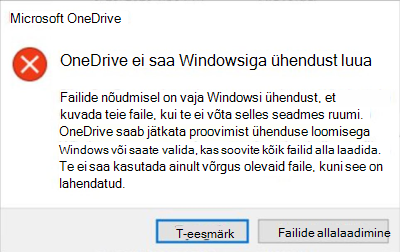
Märkus Võimalik, et mõni või kõik teie failid on kohalikult alla laaditud, kui ülaltoodud tõrketeates on valitud nupp Laadi failid alla .
Tõrkeotsing tõrkeotsija abil
Soovitatav tõrkeotsija on välja antud mõjutatud Windows 10 versiooni 2004 seadmetele, et taastada juurdepääs failidele nõudmisel. Olenevalt kasutaja sätetest võib tõrkeotsija käivituda automaatselt. Kui teil palutakse käivitada tõrkeotsija, on soovitatav see käivitada. Saate kontrollida, kas tõrkeotsija on käivitatud, järgides järgmisi juhiseid.
-
Valige Start ja tippige: tõrkeotsing
-
Valige sätete tõrkeotsing.
-
Klõpsake dialoogiboksi sätted jaotises tõrkeotsing nuppu Kuva ajalugu .
-
Kui tõrkeotsija on proovitud käivitada, kuvatakse soovitatav tõrkeotsing koos tiitli, failide nõudmisel tõrkeotsingu ja kirjeldusega, mille korral on võimalik, et olete kaotanud juurdepääsu oma failidele nõudmisel. See tõrkeotsija taastab juurdepääsu või takistab Accessi kaotsiminekut lähiajal. Oluline: kui tõrkeotsija on valmis, taaskäivitage oma seade.
-
Kui see õnnestus edukalt käivitada, kuvatakse <date> , kus on käivitatud kuupäev. Kui see ei õnnestunud, võib öelda, et seda ei saa käivitada <kuupäeval> kuupäevaga, mil see oli käivitatud.
-
Tähtis Kui teie seadet pole pärast tõrkeotsija käivitamist uuesti käivitatud, peate seda tegema enne, kui olete leevendamise lõpetamiseks ülejäänud juhised teinud.
-
Tähtis Kui soovite kontrollida, kas tellitavad failid on endiselt lubatud, paremklõpsake või pikk vajutage olekualal olekualal olevat OneDrive ' i ikooni ja valige sätted.
-
Valige OneDrive ' i dialoogiboksis vahekaart sätted ja veenduge, et ruut Salvesta ruum ja Laadi failid nende kasutamisel oleks lubatud, seejärel valige nupp OK .
-
Kui kasutate rakenduses rakendust rohkem kui ühte OneDrive ' i kontot või kasutate nii OneDrive ' i isiklikke kui ka OneDrive for Businessi, peate iga konto puhul kordama juhiseid 5 ja 6.
-
OneDrive ' i rakendus peaks nüüd ühenduse looma ja käivituma ootuspäraselt.
NB!: Kui teie seadet mõjutab see probleem ja tõrkeotsija käivitati automaatselt, peate ülaltoodud juhiseid käsitsi täitma, alustades juhisest number 6.
Lahendus käsitsi juhiste abil
Probleemi leevendamiseks opsüsteemis Windows Server, versioon 2004 või kui tõrkeotsija pole käivitatud, kasutage alltoodud juhiseid.
-
Valige nupp Start ja tippige: cmd
-
Paremklõpsake või vajutage pikalt käsuviipa ja valige Käivita administraatorina.
-
Tippige või kopeerige ja kleepige käsuviiba dialoogiboksi järgmine käsk:reg add HKLM\System\CurrentControlSet\Services\Cldflt\instances /f /v DefaultInstance /t REG_SZ /d "CldFlt"
-
Pärast käsu lõpuleviimist taaskäivitage oma seade.
-
Kui soovite kontrollida, kas tellitavad failid on endiselt lubatud, paremklõpsake või pikalt vajutage olekualal OneDrive ' i ikooni ja valige sätted.
-
Veenduge, et dialoogiboksis sätted oleks sisse lülitatud ruumi salvestamine ja failide allalaadimine nende kasutamise ajal, seejärel klõpsake nuppu OK .
-
Kui kasutate rakenduses rakendust rohkem kui ühte OneDrive ' i kontot või kasutate nii OneDrive ' i isiklikke kui ka OneDrive for Businessi, peate iga konto puhul kordama juhiseid 5 ja 6.
-
OneDrive ' i rakendus peaks nüüd ühenduse looma ja käivituma ootuspäraselt.
Märkused.
-
Kui järgite ülalkirjeldatud juhiseid jaotises tõrkeotsija kasutamine , võib juhtuda, et te ei saa kuvada kriitilist tõrkeotsijat, mille pealkiri on riistvara ja seadmed. See on märk sellest, et teie seadet ei mõjuta failide tellitavad probleemid. Failide tellitavad tõrkeotsijat pole vaja ja see ei käivitu. Te ei pea seadme taaskäivitama või järgima mõnda toimingut pärast juhist 5.
-
OneDrive ' i veebilehekaudu pääsete juurde ka oma veebibrauseris asuvatele failidele. OneDrive ' i veebilehelt käsitsi allalaaditud faile ei sünkroonita automaatselt ja need tuleb üles laadida käsitsi.
Järgmised toimingud
See probleem lahendati rakenduses KB4565503.










